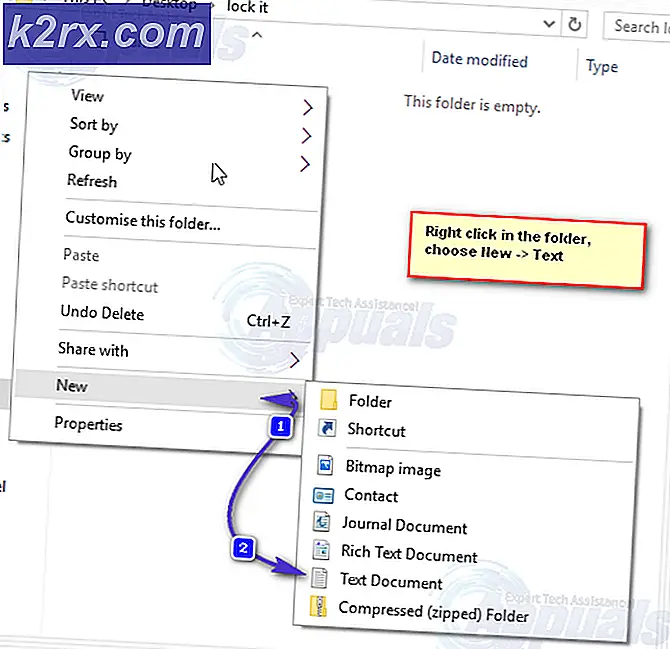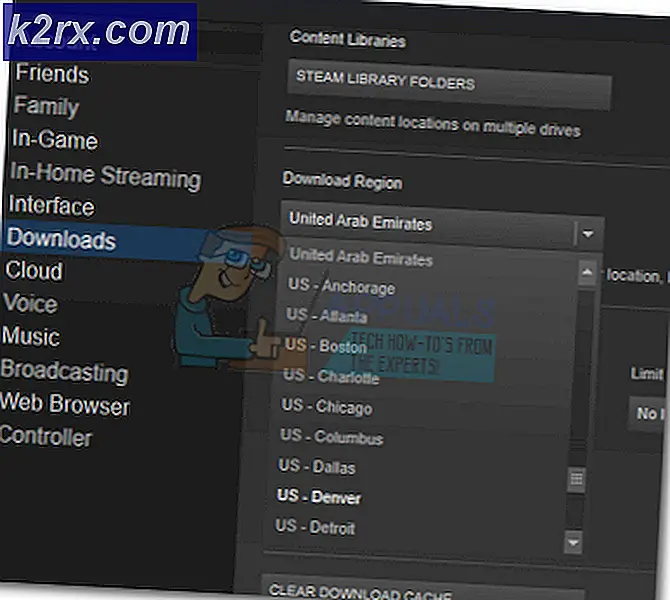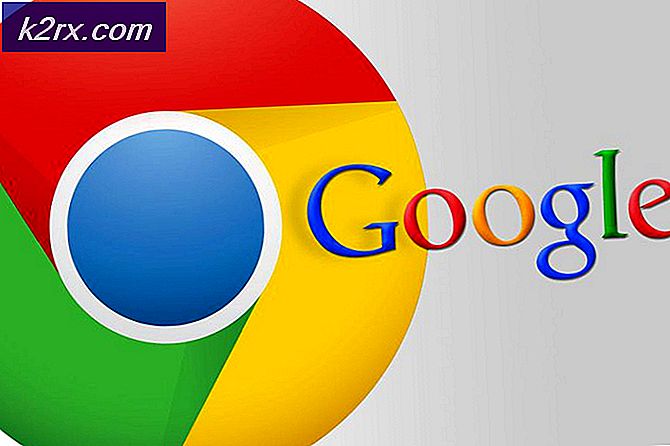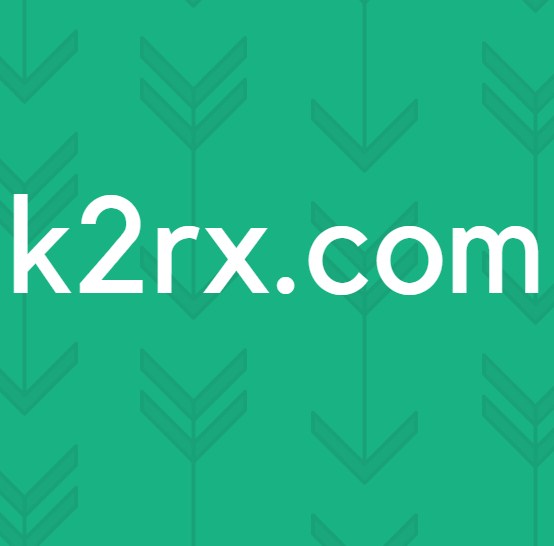Sådan redigeres dit Skype-displaynavn
Skype har været en af de mest populære apps til videoopkald og chat. Jeg husker, at jeg lavede min Skype-konto tilbage i mine skoledage og videochat med mine venner, som jeg lige mødte om morgenen. Sjove dage. Og da mange af os har oprettet vores konti i de unge dage, er der chancer for, at du ikke er tilfreds med brugernavnet eller displaynavnet. Nu hvor du er moden nok til at indse, hvad tænkte du endda dengang, og nu vil du bare ændre dit navn. Men hvordan? Lad os lære det gennem de trin, der vil guide dig om, hvordan du ændrer dit Skype-navn fra computeren eller fra din telefon.
Metoden for begge er stort set den samme. Jeg vil dele, hvordan jeg først ændrede mit Skype-navn fra min computer og derefter fra min telefon. Men før det, lad mig fjerne en ting. Der er en stor forskel i Skype-displaynavnet og Skype-brugernavnet.
Et Skype-brugernavn er grundlæggende den konto, som du oprindeligt har oprettet din Skype-konto med. Du kan ikke ændre dette uanset hvad. Medmindre du ændrer din e-mail-adresse og opretter et nyt Skype-id med den adresse.
Skype-displaynavn er derimod dit kaldenavn eller det navn, som du vil have folk til at se dig med. Dette er, hvad der vises som dit navn, hvis nogen søger efter dig på Skype. Et displaynavn kan ændres på Skype så mange gange, som brugeren ønsker. Der er ingen begrænsninger for dette.
Ændring af dit Skype-visningsnavn fra computeren
- Log ind på din Skype-konto, som visningsnavnet skal ændres for.
- Højre, hvor dit navn er skrevet, det vil sige mod venstre side af skærmen, skal du klikke på ikonet for dit navn, hvilket er h- i mit tilfælde som vist på billedet nedenfor.
- Når du klikker på dette ikon, vises alle mulighederne for at indstille din konto her for dit skærmnavn, nummer og andre detaljer.
- Mens dit navn er placeret midt på denne side, vil du bemærke et blyantsorteringsikon til højre for navnet.
Klik på dette.
Ved at klikke på dette ikon kan dit navn redigeres. Tekstikonet vises lige i slutningen af dit navn, som kan bruges til at bakke dit navn, og her i rummet kan du nu skrive dit nye Skype-navn ned.
Metoden til at ændre Skype-navnet fra telefonen er stort set den samme. Jeg vil alligevel dele skærmbillederne for at vise dig, hvordan det kan gøres uden meget besvær.
Ændring af dit Skype-visningsnavn fra telefonen
- Åbn Skype fra din telefon. Sådan ser Skype ud fra en Android-telefon.
- Klik på ikonet, der siger 1 her i min ansøgning. For dig vil det sandsynligvis vise dig initialerne for dit displaynavn.
- Det er her, du kan få adgang til indstillingerne for Skype.
Klik på indstillingsikonet i højre hjørne af skærmen som vist på billedet nedenfor.
- Her finder du alle indstillingerne til redigering af din Skype-konto. Klik på blyantlignende ikon her for at redigere displaynavnet, hvordan vi gjorde det fra computeren.
- Sæt det valgte navn tilbage, som du bruger i øjeblikket, tilføj det navn, som du vil have folk til at se, og klik på afkrydsningsikonet, der vises ved foden af skærmen. Dit navn til Skype er blevet ændret.